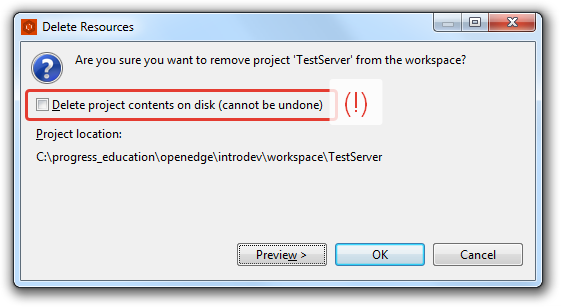Создание проекта в Developer Studio
Проекты OpenEdge могут создаваться как для всего приложения, так и для отдельных его частей. Хорошей практикой считается разделять приложение на несколько проектов, которые исполняют различные процессы. У вас может быть проект, который работает на сервере приложений, и проект, в котором реализован ABL-клиент. Проект может быть включён в рабочее пространство или быть с ним связан. Он содержит исходные коды, необходимые файлы и r-код частей или всего ABL-приложения.
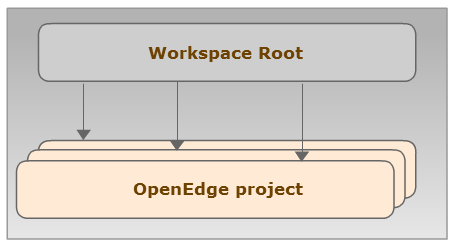
Следующие шаги описывают процесс создания OpenEdge-проекта:
- В основном меню Developer Studio выбрать File -> New -> OpenEdge Project.
- Ввести имя проекта.
- По умолчанию проект размещается в каталоге, в котором создано рабочее пространство. Если вы хотите, чтобы проект был размещён в другом месте (связан с рабочим пространством), вы можете убрать флаг с чек-бокса Use default location, после чего с помощью кнопке Browse выбрать место в файловой системе, где вы хотите его разместить.
- Щёлкнуть Next.
- Выбрать пункт Use separate source and r-code directories и указать имена каталогов для исходного и скомпилированного кодов. Обычно используются имена src и bin.
- Щёлкнуть Next.
- Затем нужно указать каталоги в PROPATH для вашего проекта. Как правило, PROPATH модифицируется позднее, по мере необходимости интеграции проекта с другими проектами.
- Щёлкнуть по кнопке Finish для завершения процесса создания проекта.
Для первого знакомства, этих действий достаточно. В момент создания проекта вы также можете указать параметры подключения к базе данных, но мы вернёмся к этому позже.
Добавление файлов в проект
После создания проекта он может быть пустым или содержать некоторые файлы, всё зависит от типа проекта. Кроме того, проект может содержать файлы и в том случае, если каталог, который вы указали для проекта в момент создания, уже содержал какие-то файлы и подкаталоги в файловой системе.
Существует два способа для добавления файлов в проект: создать новый файл или импортировать существующий.
Новые файлы создаются в процессе разработки ABL-приложения. В Developer Studio существуют различные шаблоны для ABL-файлов, которые вы можете применять в приложении. Чуть позже, вы узнаете, как создавать исходные ABL-файлы и писать в них ABL-код.
С помощью второго способа вы можете импортировать в проект Developer Studio различные типы файлов. Делается это так:
- Щёлкнуть правой кнопкой по каталогу в проекте, в который вы хотите импортировать файл или файлы.
- Выберать в меню пункт Import. Откроется мастер импорта.
- Перейти в каталог, в котором хранится импортируемый файл.
- Выделить файл или файлы, предназначенные для импорта.
- Щёлкнуть по кнопке Finish.
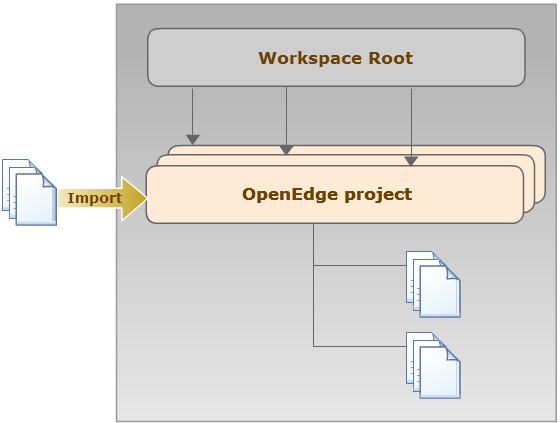
С помощью того же самого мастера импорта вы можете импортировать целые проекты в ваше рабочее пространство. Вы можете импортировать проект, находящийся в файловой системе как в виде каталога, так и в виде архива. Пример импорта проекта в виде каталога:
- В основном меню Developer Studio выбрать File -> Import.
- Развернуть ветку General и сделать двойной щелчок мышью по Existing projects into workspace
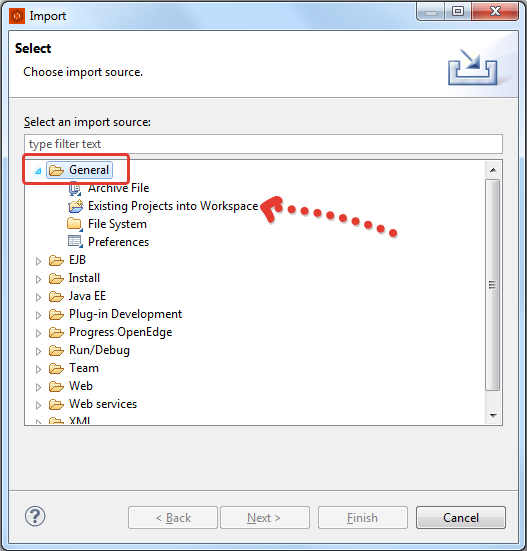
- Перейти в каталог, из которого вы собираетесь импортировать проект и выделите его.
- Выбрать, хотите ли вы создать копию этого каталога в каталоге вашего рабочего пространства или только связать этот каталог. Обычно рекомендуется делать копирование.
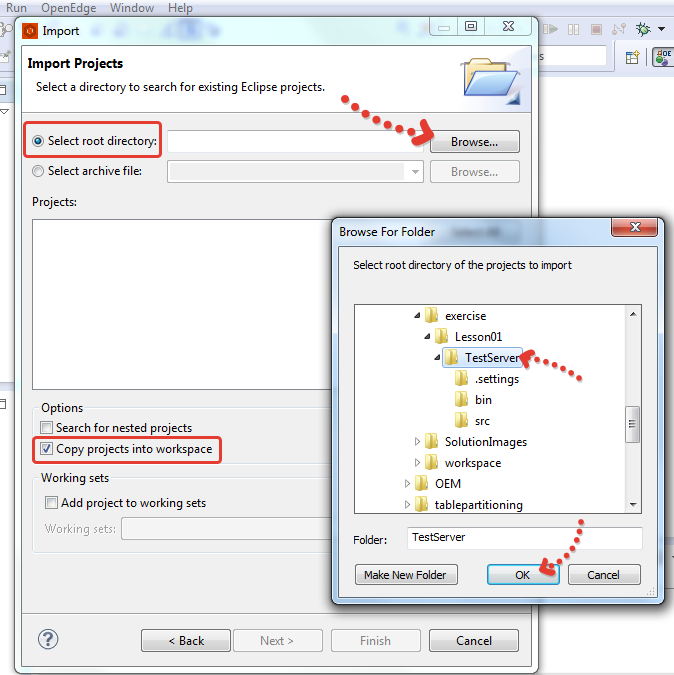
- Щёлкнуть по кнопке Finish.
Удаление проекта
Удаление проекта из рабочего пространства может потребоваться по разным причинам, например, если вы хотите перенести его в другое рабочее пространство или, если просто больше не нуждаетесь в нём.
Для удаления проекта из рабочего пространства необходимо щёлкнуть правой кнопкой мыши по нему в области Project Explorer и в открывшемся меню выбрать пункт Delete. Откроется диалоговое окно, в котором вы можете указать, хотите ли вы удалить все файлы проекта из файловой системы, в этом случае у вас не будет возможности его восстановить, или хотите только удалить его из списка проектов рабочего пространства. В последнем случае, вы всегда сможете восстановить проект путём импорта в рабочее пространство каталога проекта.